CICD:CentOS 下 Jenkins 安装
Jenkins 是什么?
Jenkins 是一个可扩展的持续集成引擎
主要用于:
持续、自动地构建/测试软件项目。
监控一些定时执行的任务
Jenkins 拥有的特性包括:
易于安装-只要把jenkins.war部署到servlet容器,不需要数据库支持
易于配置-所有配置都是通过其提供的web界面实现
集成RSS/E-mail通过RSS发布构建结果或当构建完成时通过e-mail通知
生成JUnit/TestNG测试报告
分布式构建支持Jenkins能够让多台计算机一起构建/测试
文件识别:Jenkins能够跟踪哪次构建生成哪些jar,哪次构建使用哪个版本的jar等。
0x01:yum 方式
导入 yum 源
wget -O /etc/yum.repos.d/jenkins.repo \
https://pkg.jenkins.io/redhat-stable/jenkins.repo
导入 jenkins 公钥
rpm --import https://pkg.jenkins.io/redhat-stable/jenkins.io.key
安装 jenkins
yum install jenkins
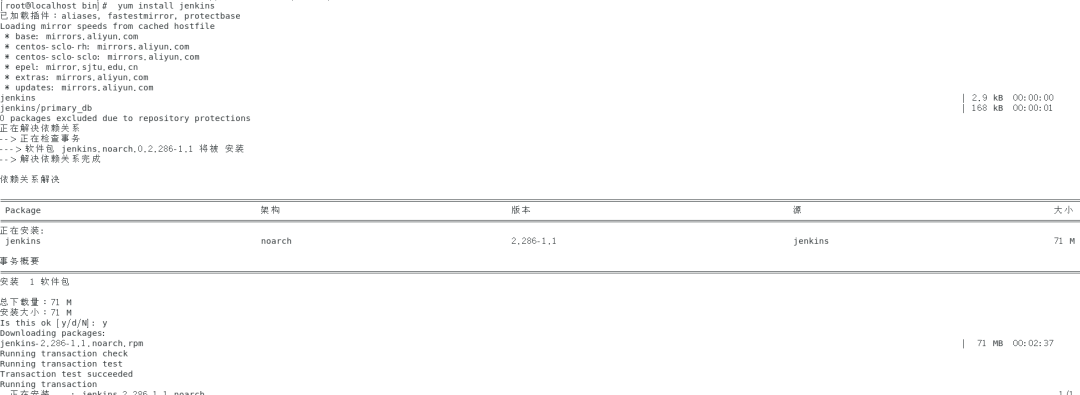
通过 yum 命令安装的 jenkins 的配置文件为 /etc/sysconfig/jenkins
启动 jenkins
systemctl start jenkins
查看启动状态
systemctl status jenkins

访问 http://127.0.0.1:8080
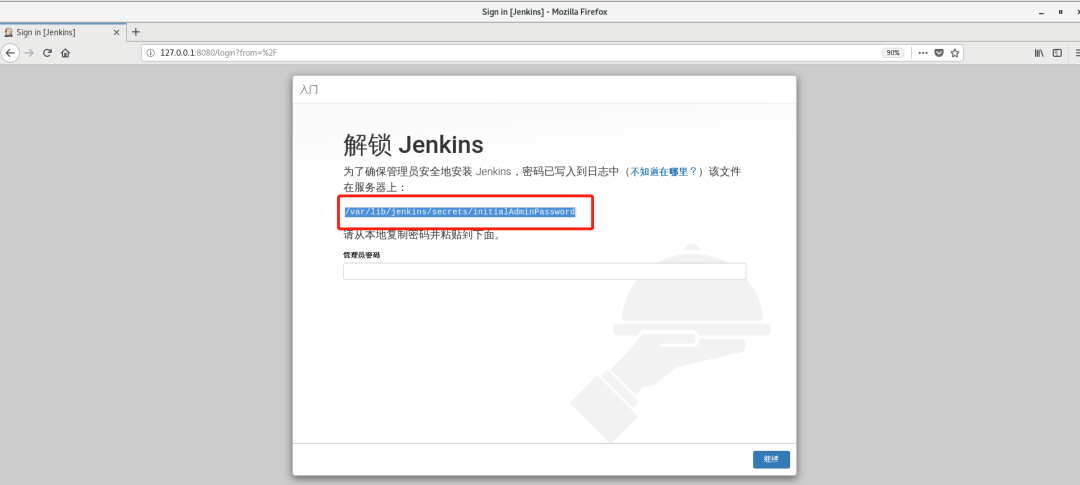
在 /var/lib/jenkins/secrets/initialAdminPassword 获取密钥,输入以上文本框,并开始安装。
cat /var/lib/jenkins/secrets/initialAdminPassword
备注,可以离线安装,使用 rpm 包,rpm 的下载地址可以使用清华的镜像仓库:
https://mirrors.tuna.tsinghua.edu.cn/jenkins/redhat-stable/
rpm 方式安装完之后,重要的目录说明:
/usr/lib/jenkins/jenkins.war WAR包
/etc/sysconfig/jenkins 配置文件
/var/lib/jenkins/ 默认的JENKINS_HOME目录
/var/log/jenkins/jenkins.log Jenkins日志文件
0x02:Tomcat 容器方式
该方式需要首先安装 Tomcat,Tomcat 的安装就不多说了。
下载 jenkins.war
cd /usr/local/apache-tomcat-8.5.64/webapps
mkdir jenkins
cd jenkins
wget https://get.jenkins.io/war/2.286/jenkins.war解压 jenkins.war
unzip jenkins.war
启动 Tomcat
cd /usr/local/apache-tomcat-8.5.64/bin/
./startup.sh
访问 http://127.0.0.1:8080/jenkins
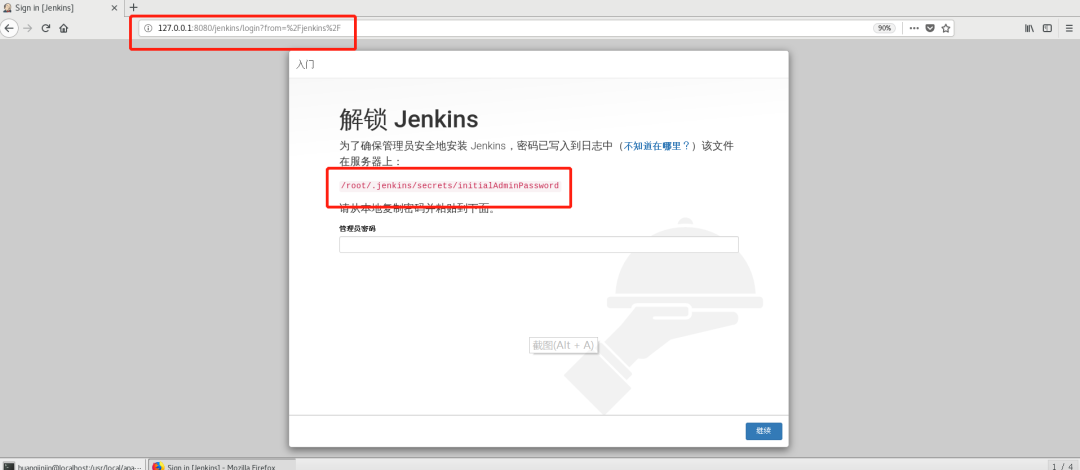
在 /root/.jenkins/secrets/initialAdminPassword 获取密钥,输入以上文本框,并开始安装。
cat /root/.jenkins/secrets/initialAdminPassword
这时密钥在 root 用户的 home 目录下,因为使用了 root 用户安装。
0x03:docker 安装方式
docker 是当下最火的容器技术之一。所以 jenkins 也提供了 docker 镜像。
拉取 jenkins docker 镜像
docker pull jenkins/jenkins

查看是否下载镜像成功
docker images
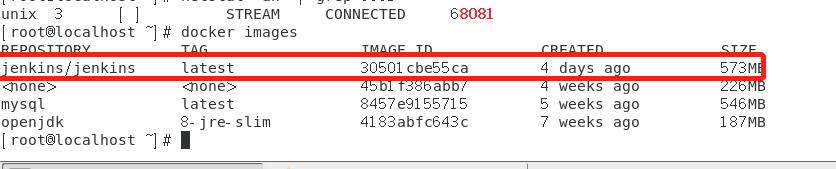
创建本地数据卷
这里映射本地数据卷的路径为 /data/jenkins_workspace/,如果想放别的地方可以自行修改
mkdir -p /data/jenkins_workspace
需要修改下目录权限,因为当映射本地数据卷时,/data/jenkins_workspace 目录的拥有者为 root 用户,而容器中 jenkins 用户的 uid 为 1000。
chown -R 1000:1000 /data/jenkins_workspace/也可以直接进行如下授权
# 数据目录赋权
chmod 777 /home/data/jenkins_workspace/创建容器
docker run -d --name jenkins -p 8081:8080 -p 50000:50000 -v /data/jenkins_workspace:/var/jenkins_home/ jenkins/jenkins:latest
-d 表示让 docker 容器在后台运行
--name 定义一个容器的名字,如果没有指定,那么会自动生成一个随机数字符串当做UUID
-p 8081:8080 端口映射,因为本地的8080被占用了,所以映射了另外一个端口8040
-p 50000:50000 端口映射
-v /data/jenkins_workspace:/var/jenkins_home 绑定一个数据卷,/data/jenkins_workspace 是刚才创建的本地数据卷
如果启动成功,可以使用命令
docker ps -a
看到运行状态

否则,可以去掉 -d 参数,使用前台启动,查看日志
docker run --name jenkins -p 8081:8080 -p 50000:50000 -v /data/jenkins_workspace:/var/jenkins_home/ jenkins/jenkins:latest
正常启动看到如下日志
[root@localhost ~]# docker run --name jenkins -p 8081:8080 -p 50000:50000 -v /data/jenkins_workspace:/var/jenkins_home jenkins/jenkins:latest
Running from: /usr/share/jenkins/jenkins.war
webroot: EnvVars.masterEnvVars.get("JENKINS_HOME")
2021-04-03 14:21:55.700+0000 [id=1] INFO org.eclipse.jetty.util.log.Log#initialized: Logging initialized @1553ms to org.eclipse.jetty.util.log.JavaUtilLog
2021-04-03 14:22:04.970+0000 [id=26] INFO jenkins.InitReactorRunner$1#onAttained: Started initialization
2021-04-03 14:22:05.086+0000 [id=26] INFO jenkins.InitReactorRunner$1#onAttained: Listed all plugins
2021-04-03 14:22:08.453+0000 [id=26] INFO jenkins.install.SetupWizard#init:
*************************************************************
*************************************************************
*************************************************************
Jenkins initial setup is required. An admin user has been created and a password generated.
Please use the following password to proceed to installation:
1ae49116935040f0965b9c6e09d81983
This may also be found at: /var/jenkins_home/secrets/initialAdminPassword
*************************************************************
*************************************************************
*************************************************************
2021-04-03 14:22:45.619+0000 [id=27] INFO jenkins.InitReactorRunner$1#onAttained: Completed initialization
2021-04-03 14:22:45.669+0000 [id=20] INFO hudson.WebAppMain$3#run: Jenkins is fully up and running
2021-04-03 14:22:46.579+0000 [id=40] INFO h.m.DownloadService$Downloadable#load: Obtained the updated data file for hudson.tasks.Maven.MavenInstaller
2021-04-03 14:22:46.592+0000 [id=40] INFO hudson.util.Retrier#start: Performed the action check updates server successfully at the attempt #1
2021-04-03 14:22:46.594+0000 [id=40] INFO hudson.model.AsyncPeriodicWork#lambda$doRun$0: Finished Download metadata. 34,310 ms
访问 http://127.0.0.1:8081

在 /var/jenkins_home/secrets/initialAdminPassword 获取密钥,注意这个路径是 Docker 容器中的路径,所以通过如下命令获取一下
docker exec jenkins cat /var/jenkins_home/secrets/initialAdminPassword
获取先进入容器,在执行 cat 命令
docker exec -it jenkins /bin/bash
cat /var/jenkins_home/secrets/initialAdminPassword
另外,别忘了我们映射了本地数据卷 /data/jenkins_workspace/,所以也可以通过如下命令获取
cat /data/jenkins_workspace/secrets/initialAdminPassword
输入以上文本框,并开始安装。
docker 安装参考:https://segon.cn/install-jenkins-using-docker.html

喜欢,在看
